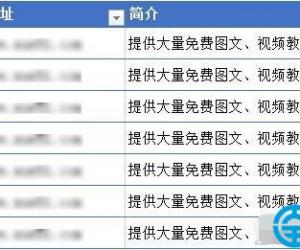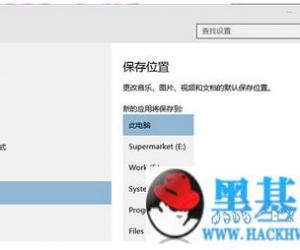如何用一台电脑在两个投影机上播放相同的画面 教你怎么让两台投影仪同时播放一个画面
发布时间:2016-08-24 08:55:15作者:知识屋
如何用一台电脑在两个投影机上播放相同的画面 教你怎么让两台投影仪同时播放一个画面。相信很多人都有在大的礼堂中观看视频的经历,大堂中多个播放器播放着相同的视频。那么对于怎么用一台电脑在两个投影仪上播放相同的画面,我们今天就一起来看看吧。
如果需要在大场地播放视频,需要同时用两台投影仪,现在的投影仪,很多有俩个视频接口,一个输入,一个输出,那我们用笔记本跟两台投影仪串联就可以了。
这个原理就跟电脑接双显视频一样,是需要独立显卡并有俩外视频接口才行。

方法/步骤
1做这些事情之前,我们首先要确定自己各个仪器的规格性能。我们首先可以看一下投影仪的背后接口。
2看看是不是同时拥有俩个视频输入口,一般是VGA IN 和 VGA OUT。这是VGA视频输入口和VGA视频输出口。

3如果有的话那就好办了,其实只要一台投影仪有VGA IN和VGA OUT就可以了。只样对电脑就没什么要求了,普通的显卡有一个VGA输出口就可以,或是普通的笔记本有一个视频输出口,VGA口就可以了。

4我们这时可以用一根VGA线接到有俩个VGA口的投影仪上的VGA IN,视频输入口上,现拿一根VGA线,在那有俩个VGA口的投影仪上,接VGA OUT,视频输出口上,一端接到另一台投影仪的VGA IN,视频输入口上。形成一个串联就可以了。

5如果你的投影仪上没有两个个视频接入口,那就要用台机了,台式机现在不少显卡都支持双输出,或都多输出,那是指双显卡之类。首先要看显卡。

6如图,如果你的投影仪只有一个VGA输入口的话。

7我们可以在显卡上接俩根线,不过大部份显卡都是一个VGA输出口,一个DVI输出口,大部份投影仪上都是VGA输入口,我们可以用转接口转一下。两端输出,接两个投影仪,这种方法不单可以俩个投影仪同步播出,也能分屏显示不同的画面,这要看后面在你电脑上显卡上怎么设置了。
8记住要先开投影仪,再开电脑。如果你先开了电脑,再打开投影仪,投影仪没认到电脑的话,就把电脑重启一下,投影仪就认到电脑了。
显卡设置多屏显示的话,XP是右击桌面属性,如果你电脑上显卡驱动和显卡程序装的较全的话,可以在桌面上右击显卡的控制面板,在显卡程序里对多屏进行设置。
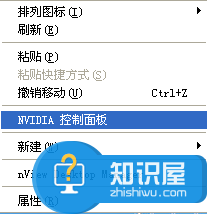
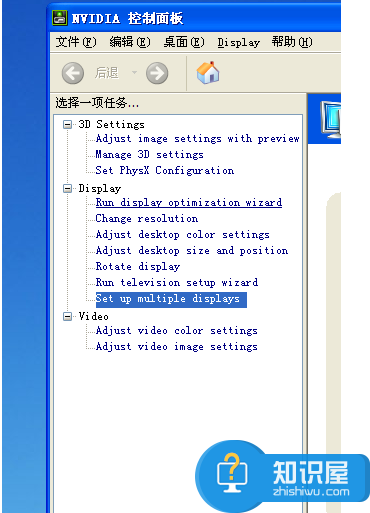
9如果显卡程序装的不全,就右击桌面属性,在面板上选设置,用XP自带的设置一下多屏显示。
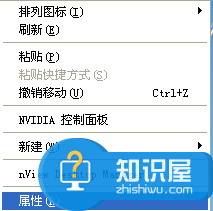
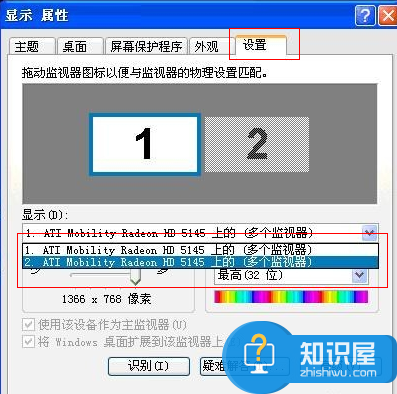
10最后投影仪显示显示用幕布,灯源暗较好。
相信上面介绍的方法一定可以帮助到很多不懂的网友们,你们可以来看看具体是怎么操作的,然后自己动手去尝试,非常的简单。
知识阅读
软件推荐
更多 >-
1
 一寸照片的尺寸是多少像素?一寸照片规格排版教程
一寸照片的尺寸是多少像素?一寸照片规格排版教程2016-05-30
-
2
新浪秒拍视频怎么下载?秒拍视频下载的方法教程
-
3
监控怎么安装?网络监控摄像头安装图文教程
-
4
电脑待机时间怎么设置 电脑没多久就进入待机状态
-
5
农行网银K宝密码忘了怎么办?农行网银K宝密码忘了的解决方法
-
6
手机淘宝怎么修改评价 手机淘宝修改评价方法
-
7
支付宝钱包、微信和手机QQ红包怎么用?为手机充话费、淘宝购物、买电影票
-
8
不认识的字怎么查,教你怎样查不认识的字
-
9
如何用QQ音乐下载歌到内存卡里面
-
10
2015年度哪款浏览器好用? 2015年上半年浏览器评测排行榜!